هم اکنون می خواهیم نحوه گرفتن بکاپ از تلگرام دسکتاپ یا Telegram Desktop در کامپیوتر PC را به شما آموزش دهیم. در ادامه این مقاله برای گرفتن بک آپ یا پشتیبان از فایل های صوتی، ویس، کانتکت، استیکر ها، فایل ها، کانال ها، گروه ها، عکس ها و… در Telegram Desktop همراه داتیس نتورک باشید.
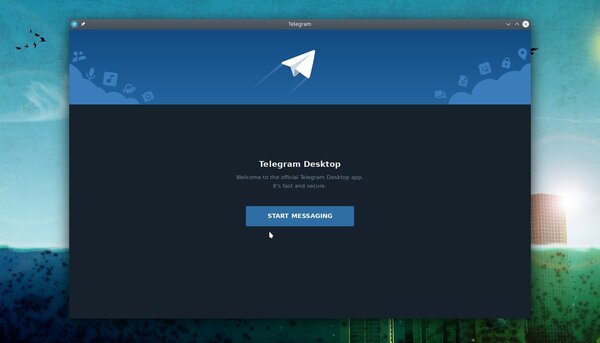
آموزش گرفتن بکاپ از تلگرام دسکتاپ
Telegram یک پیام رسان ساده و کاربردی است که رایگان بوده و امروزه جایگزین ایمیل و SMS شده. این پیام رسان از امنیت و سرعت بالایی برخوردار است.
با این پیام رسان شما امکان ارسال فیلم، گیف، آهنگ، عکس، ویس و… را دارید. همچنین می توانید تماس رایگان برقرار کنید.
شما می توانید از فایل ها و… این برنامه بک آپ تهیه کنید و در صورت نیاز از آن استفاده کنید.
اگر به دنبال راهی برای گرفتن فایل پشتیبان از Telegram Desktop هستید، ادامه مقاله را مطالعه کنید.
چگونه از Telegram Desktop بک آپ تهیه کنیم؟
برای گرفتن بکاپ از تلگرام دسکتاپ کافی است مراحل زیر را به ترتیب انجام دهید.
ابتدا وارد برنامه Telegram Desktop شده و روی آیکن سه خط در بالای صفحه سمت چپ کلیک کنید.
سپس روی تنظیمات (Settings) کلیک کنید.
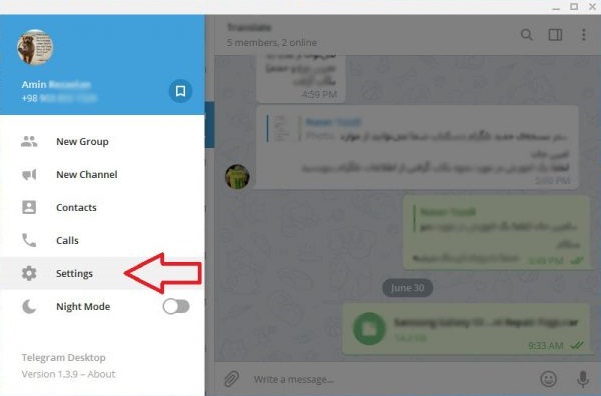
به پایین صفحه آمده و گزینه Export Telegram Data را پیدا کنید، سپس روی آن کلیک کنید.
برای تهیه بک آپ باید از این قسمت استفاده کنید.
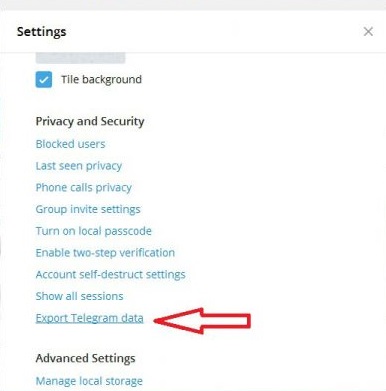
با زدن Export فرایند گرفتن بکاپ از تلگرام دسکتاپ شروع می شود.
این برنامه از فایل هایی که به صورت پیش فرض انتخاب شده اند پشتیبان تهیه می کند.
اما اگر می خواهید به صورت دستی انتخاب کنید که از کدام فایل های پشتیبان تهیه شود، می توانید در همان بخش این کار را انجام دهید.
پس از انتخاب فایل های موردنظر روی Export کلیک کنید تا تهیه بک آپ آغاز شود.
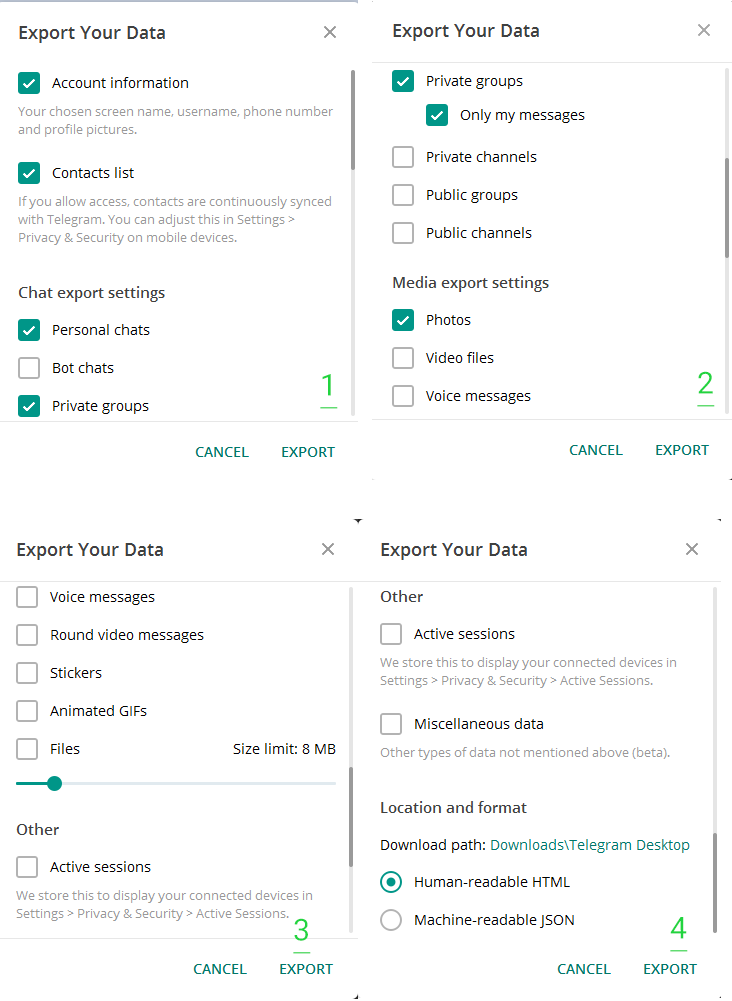
امیدواریم این مقاله برای شما مفید بوده باشد.
داتیس نتورک را در شبکه های اجتماعی دنبال کنید.
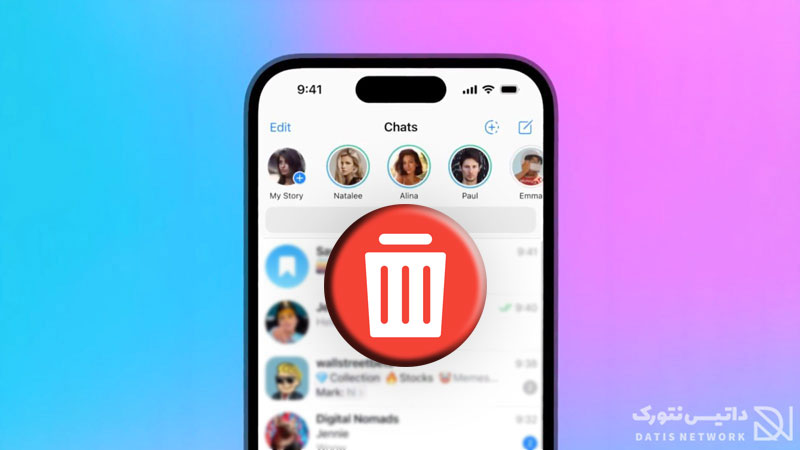
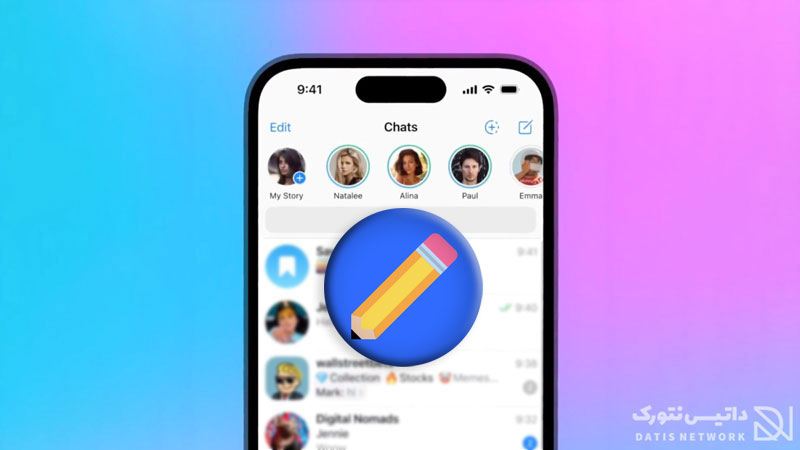
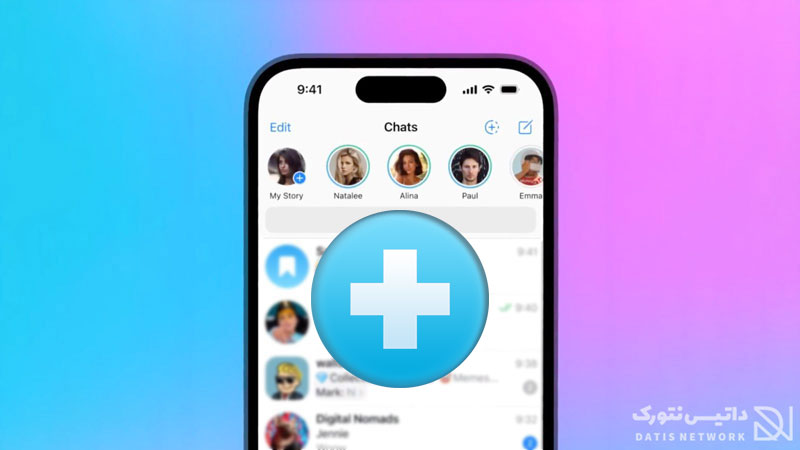
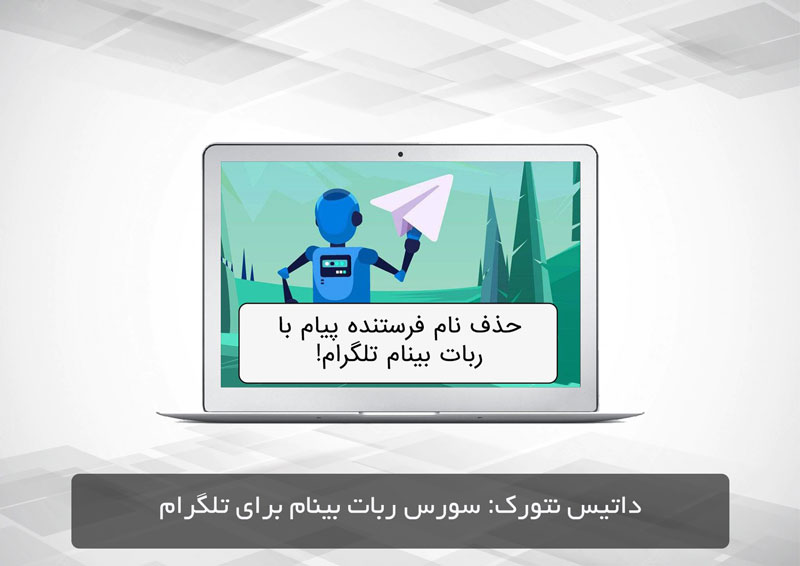
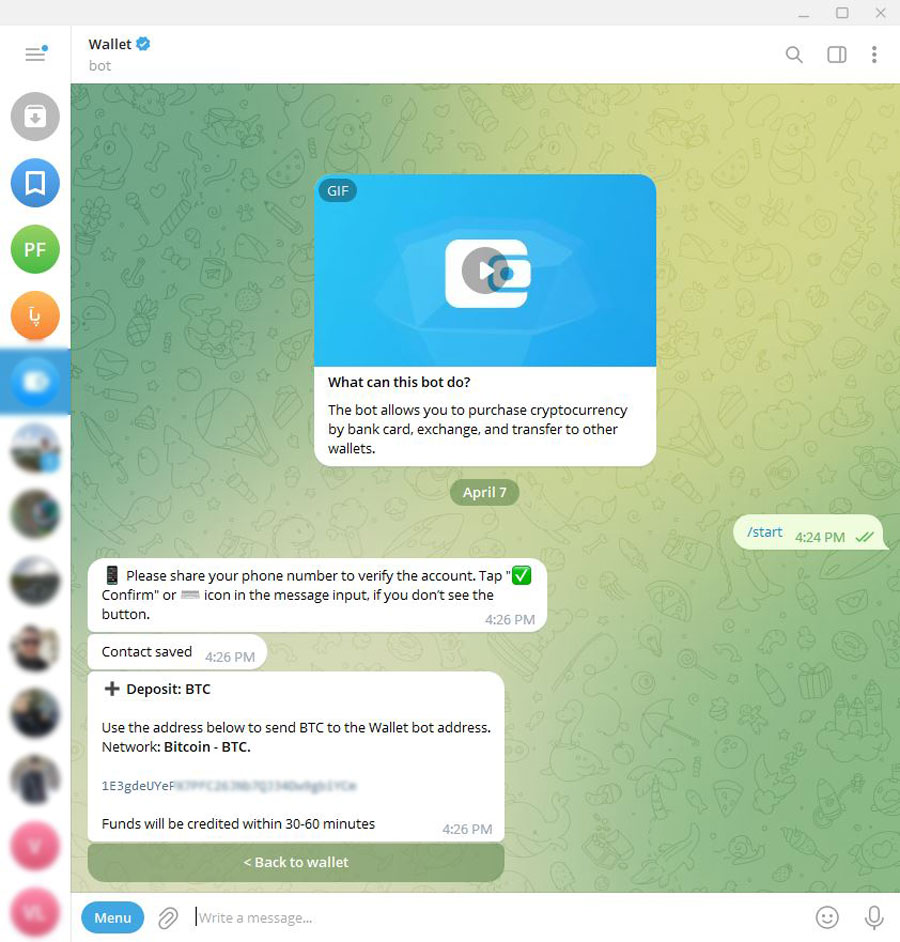
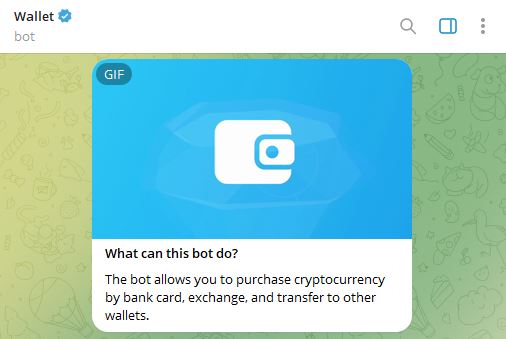
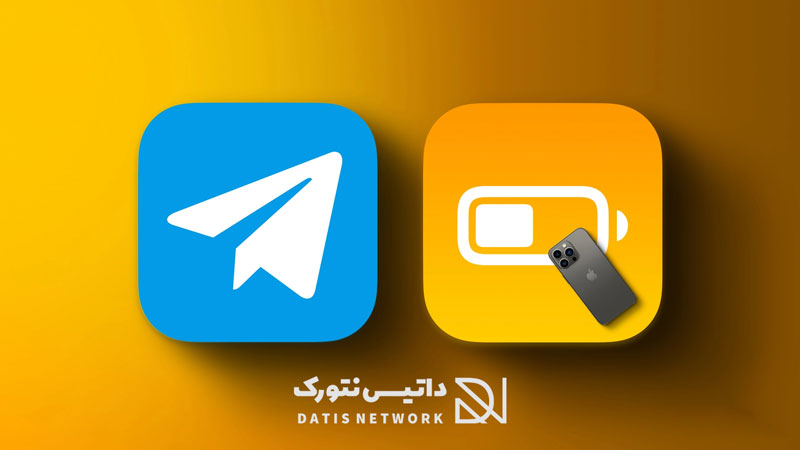




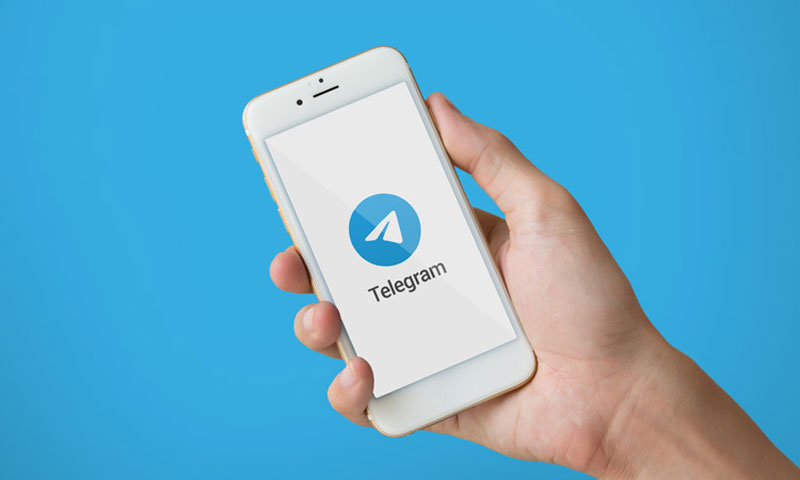
سلام چطوری این بک آپ را بعد از نصب مجدد ویندوز ریستور نماییم